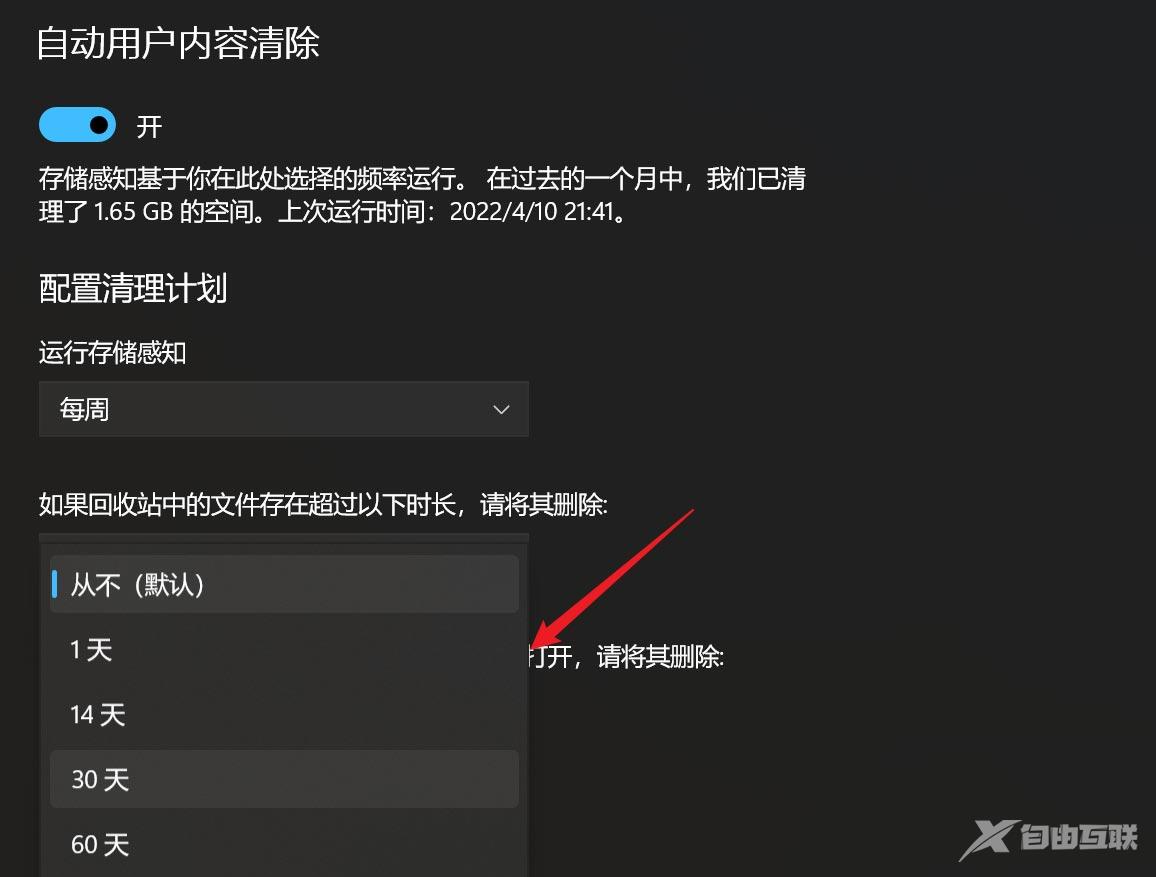win11怎么设置自动清理回收站?很多用户在将文件删除之后,还需要手动将回收站内的文件进行清理,十分的麻烦,我们的win11系统是能够设置自动清理的,可是很多人都不知道这个功能
win11怎么设置自动清理回收站?很多用户在将文件删除之后,还需要手动将回收站内的文件进行清理,十分的麻烦,我们的win11系统是能够设置自动清理的,可是很多人都不知道这个功能应该如何开启,针对这个问题,今日的win11教程就来分享win11回收站自动清理设置的步骤,有需要的小伙伴,跟随自由互联小编的步伐一起来看看详细的步骤吧。
win11自动清空回收站设置方法
1、开始按钮右键点【设置】。
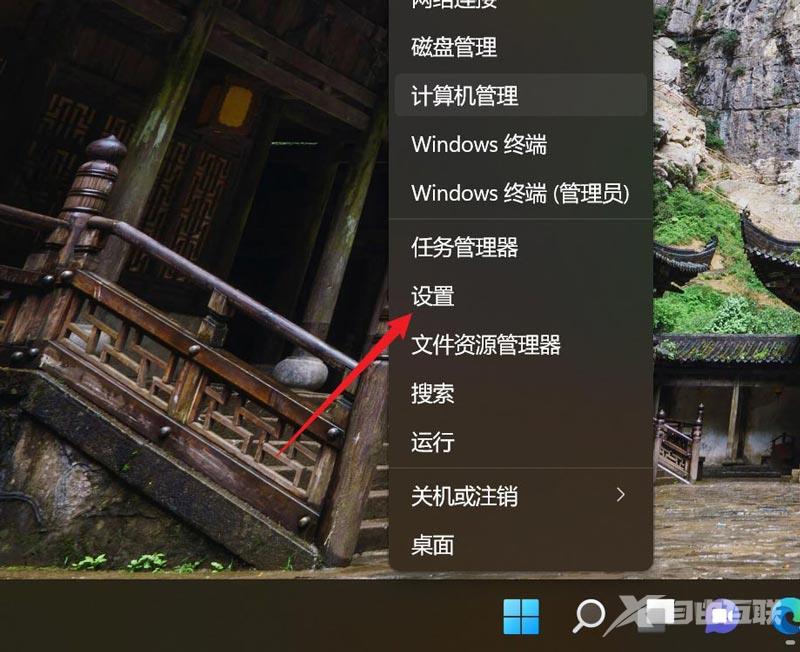
2、点【系统】-【存储】。
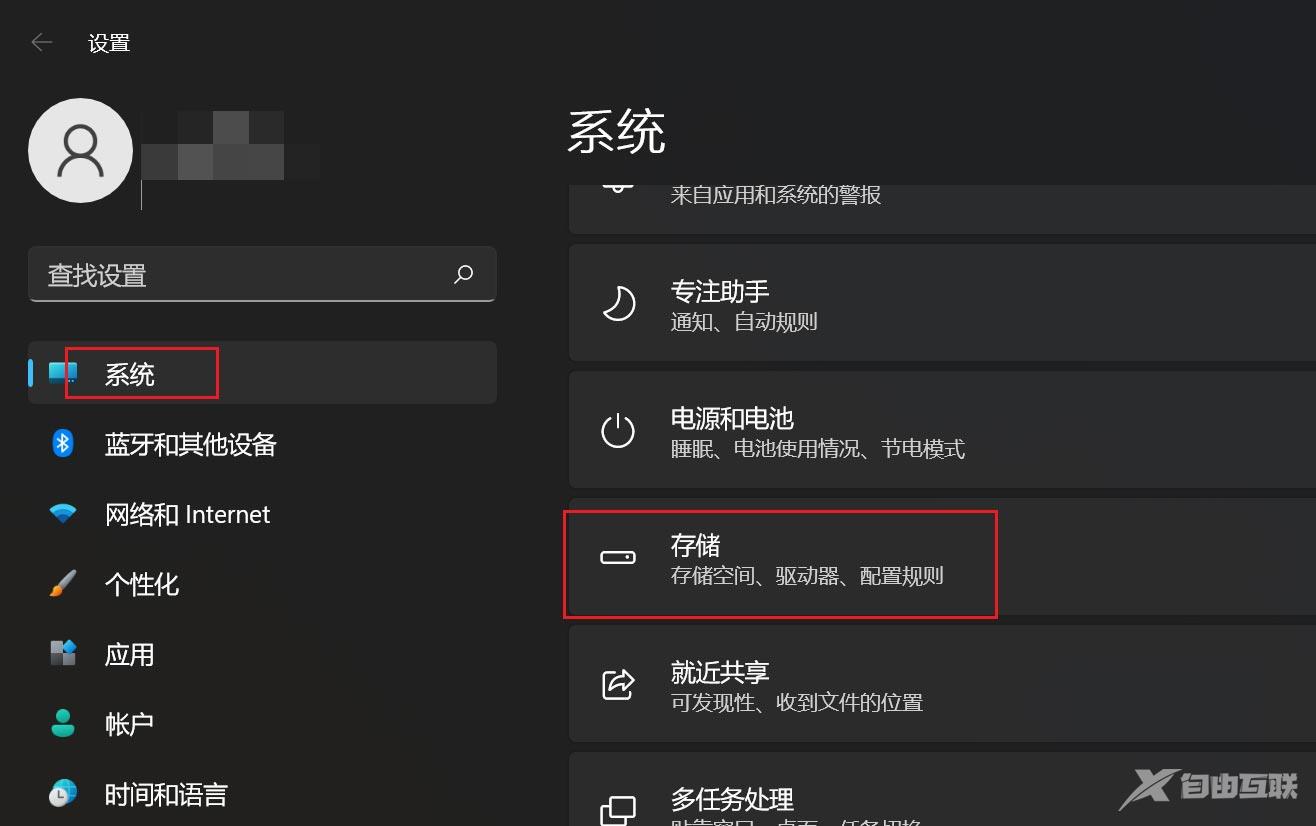
3、在打开的界面点【存储感知】。
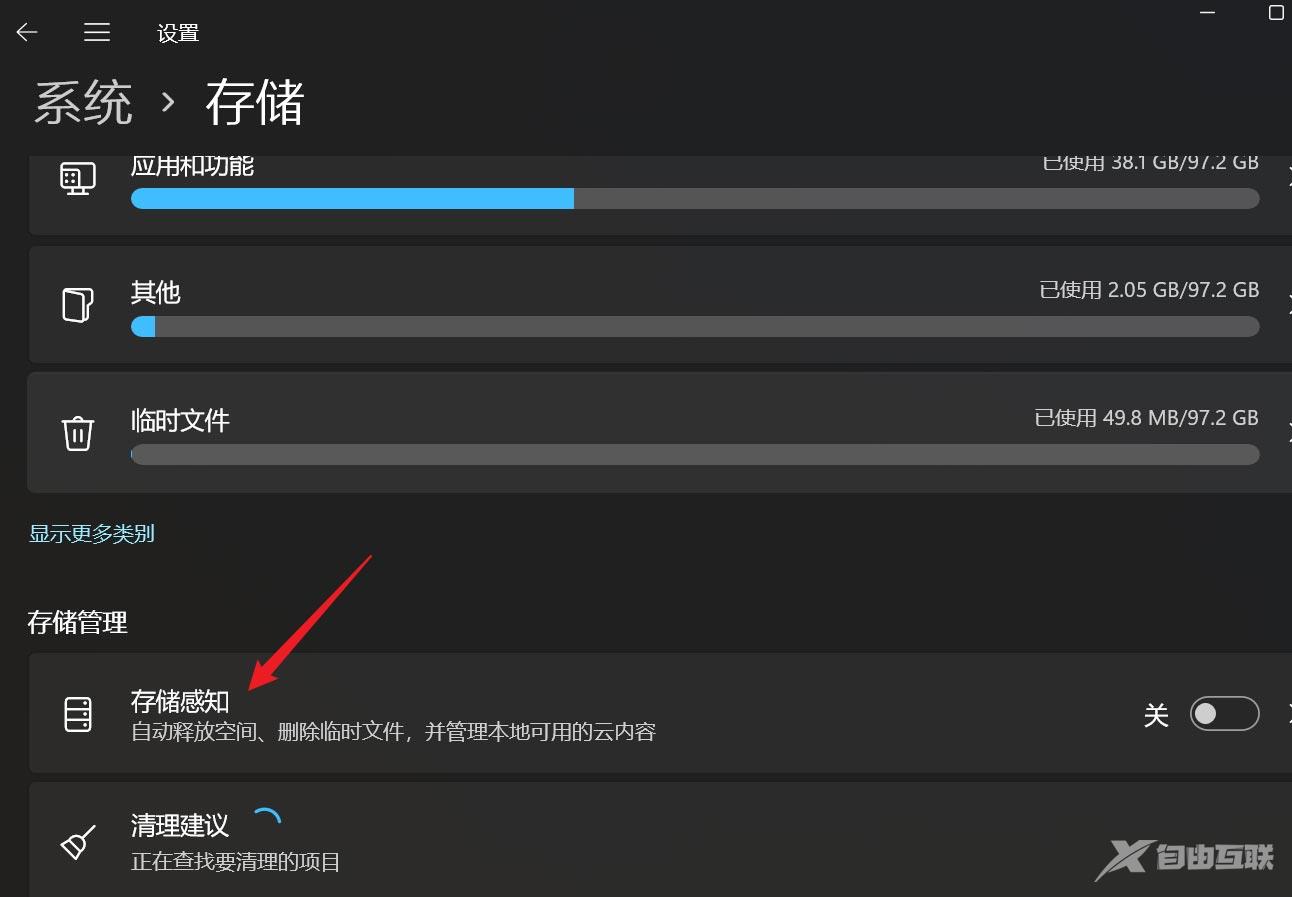
4、找到【自动用户内容清除】选项,将开关按钮打开。
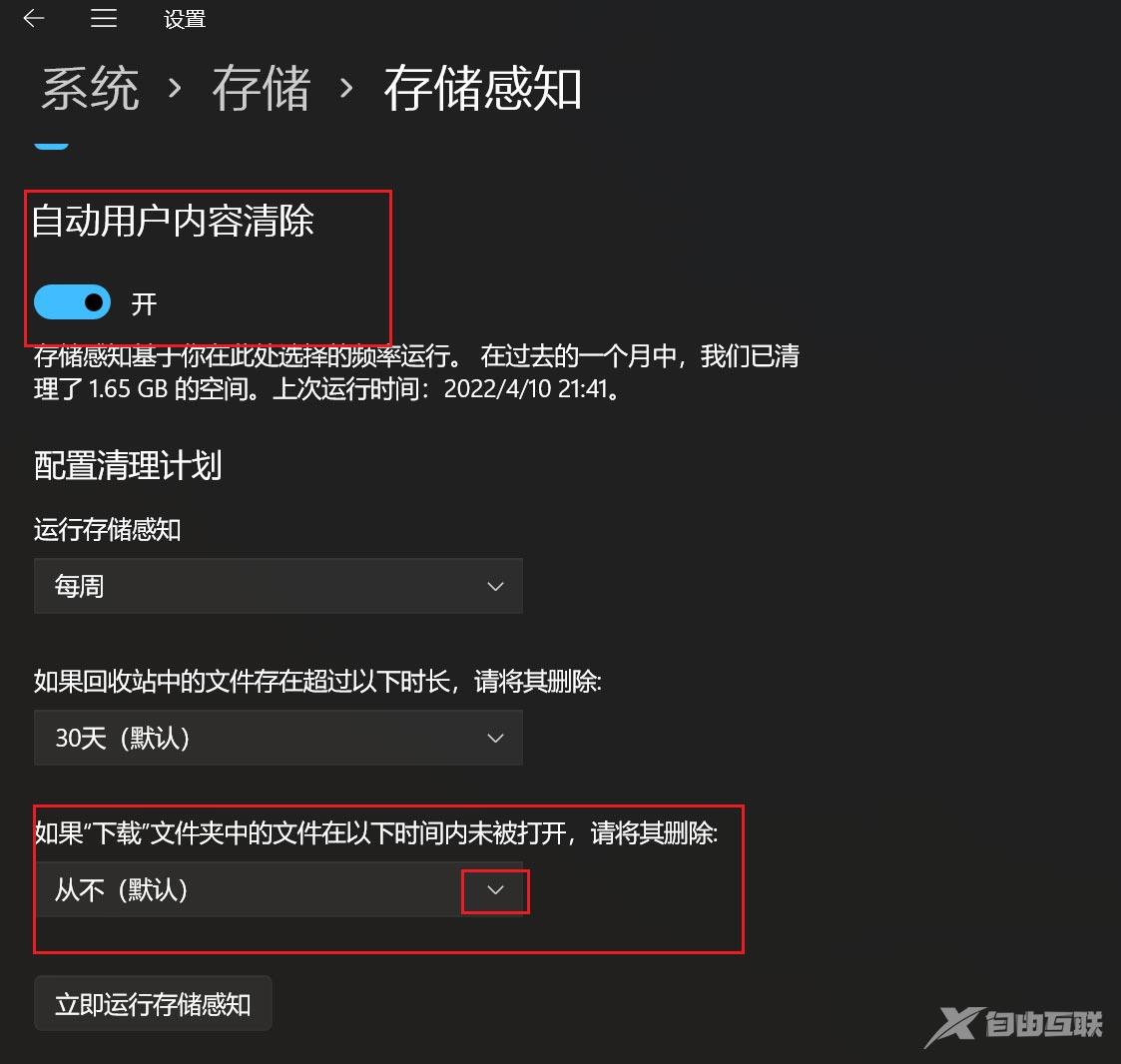
5、在下图所示的位置,设置自动清除下载文件的时间即可。